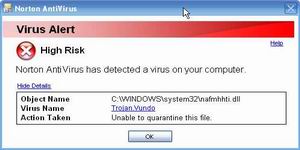This is default featured slide 1 title
Go to Blogger edit html and find these sentences.Now replace these sentences with your own descriptions.
This is default featured slide 2 title
Go to Blogger edit html and find these sentences.Now replace these sentences with your own descriptions.
This is default featured slide 3 title
Go to Blogger edit html and find these sentences.Now replace these sentences with your own descriptions.
This is default featured slide 4 title
Go to Blogger edit html and find these sentences.Now replace these sentences with your own descriptions.
This is default featured slide 5 title
Go to Blogger edit html and find these sentences.Now replace these sentences with your own descriptions.
Minggu, 11 November 2012
Jumat, 02 November 2012
Klik HERE Gambar 10 Laptop Terbaik di Tahun 2012
09.55
No comments
Mungkin
anda berencana membli laptop di tahun 2012 ini, dengan kian tajamnya
persaingan laptop antar beberapa merek. Maka banyak produk - produk baru
yang diciptakan dengan fitur dan spec yang mutakhir.
Jadi jika anda ingin membeli sebuah laptop yang akan memberi anda kepuasan, terutama anda pecinta performa dan kinerja yang tinggi dari sebuah hardware, mungkin 10 laptop ini bisa lebih memuaskan anda dari pada merek lain ..
10. Toshiba Qosmio X775-Q7272
Jadi jika anda ingin membeli sebuah laptop yang akan memberi anda kepuasan, terutama anda pecinta performa dan kinerja yang tinggi dari sebuah hardware, mungkin 10 laptop ini bisa lebih memuaskan anda dari pada merek lain ..
10. Toshiba Qosmio X775-Q7272
Power adalah nama dari model tertentu dari Toshiba Qosmio.Processor Core i7 diikutkan dengan baik,didukung layar 17,3-inci besar, dan kapasitas hardisk 1000 GB / 1TB . juga dilengkapi dengan GeForce GTX 560M ,dengan kapasitas RAM 6 GB DDR3
Display: 17.3-inch Widescreen
Storage: 1.0 TB (500GB 7200rpm Serial ATA x2)
Processor: Intel Core i7-2630QM processor
Memory: 6GB DDR3 1333MHz
Graphics: NVIDIA GeForce GTX 560M w/NVIDIA Optimus Technology
Battery and Power: Li-Ion (47Wh, 8-Cell), 180W (19V x 9.5A) Auto-sensing,100-240V AC Adapter
Wireless: Wi-Fi® Wireless networking (802.11b/g/n)
Audio: Stereo Headphone Jack, Built-in microphone, Microphone input port with Sleep and Music, harman/kardon® stereo speakers
9. Samsung Series 3 NP350U2B-A01

konsumen menyukai laptop yang ringan, terutama jika gadget tersebut dipadukan dengan spec yang mumpuni, khususnya pada Samsung Series 3 NP350U2B-A01 dengan Prosessor Core i5,Intel GMA HD graphics card, dan HDD 500GB
DDR 3 dengan kapasitas 4 GB akan membuat kinerja laptop lebih cepat, laptop mungil ini lumayan gesit yang akan membuat penggunanya cukup puas
Display: 12.5-inch
Storage: 500GB
Processor: Intel® Core™ i5 2410M
Memory: 4GB DDR3
Graphics: Intel GMA HD
Battery and Power: 6Cell, 60W
Wireless: 802.11 a/b/g/n
Audio: 3 W Stereo Speaker (1.5 W x 2)
8. HP ProBook 4530s-XU015UT

Jika anda mencari laptop dengan penampilan yang mewah dan lux, maka HP ProBook 4530s-XU015UT tidak akan mengecewakan anda. Dengan body yang lumayan cantik, spec laptop ini masih bersaing di kelasnya.
Keyboard yang user-friendly seperti tidak membuat slip jari dan speaker fenomenal, berkat fitur SRS yang disertakan. Laptop ini terlihat sangat mahal karena penampilannya
Display: 15.6-inch HD
Storage: 320GB 7200rpm SATA
Processor: Intel Core i3-2310M 2.1GHz
Memory: 4GB DDR3 1333MHz
Graphics: Intel HD Graphics 3000
Battery and Power: 6-cell (47 WHr) Li-Ion, 65-watt AC adapter
Wireless: Atheros 802.11b/g/n
Audio: SRS Premium Sound Integrated microphone
7. Lenovo G770-10372KU

Meski penampilannya yang lumayan besar karena Lenovo G770-10372KU mempunyai layar 17.3-inchi dipadukan dengan prosesor i5, laptop ini masih sangat diminati karena baterainya yang tahan lama bisa 4-5 jam pada maksimum pada grafik, suara , dan tugas multifungsi pada laptop.
Salah satu fitur yang menjanjikan di laptop ini adalah bahwa Anda dapat beralih kinerja grafis didasarkan pada program yang Anda gunakan, tanpa perlu manual rute informasi melalui setting.
Display: 17.3-inch
Storage: 750GB 5400rpm SATA
Processor: Intel Core i5-2410M 2.30GHz
Memory: 6GB DDR3 1333MHz
Graphics: AMD Radeon HD 6650M 1GB DDR3 VRAM
Battery and Power: 6-cell Lithium Ion (48 WHr)
Wireless: 802.11b/g/n Wireless LAN
Audio: Integrated Sound card, Internal 2 x 1.5W speakers
6. Acer AS7741G-6426

Acer AS7741G-6426 juga mengikuti tren menggunakan layar besar dalam menampilkan gambar yang tajam dan jernih ketika anda sedang menikmati video dan gambar kualitas HD .Berkat Core i5, RAM 4GB, dan VGA Radeon HD 6550M 1GB DDR3 SDRAM, kinerjanya menjadi mulus.
Display: 17.3-inch Active Matrix TFT
Storage: 640 GB 5400rpm Serial ATA
Processor: Intel Core i5-480M 2.66 GHz
Memory: 4 GB DDR3 SDRAM
Graphics: Radeon HD 6550M 1GB DDR3 SDRAM
Battery and Power: 6-cell Lithium Ion (Li-Ion), 4400 mAh
Wireless: Acer InviLink Nplify IEEE 802.11b/g/n
5. HP Pavilion DV6-6140us

Selain melakukan kerja pada dokumen, presentasi, dan spreadsheet di laptop, itu juga telah berubah menjadi pusat media all-in-one untuk memutar film, musik, dan bahkan dalam bermain game. HP Pavilion DV6 pasti menyenangkan untuk para pengamat dan penggemar musik dengan audiophiles , berkat Audio Beats termasuk dalam sistem.
Display: 15.6-inch
Storage: 640GB 5400rpm SATA
Processor: AMD A-Series A8-3500M 1.5GHz
Memory: 6GB DDR3
Graphics: Integrated AMD Radeon HD 6620G Discrete-Class Graphics
Battery and Power: 6-Cell 55WHr Lithium-Ion Battery, 65-watt AC adapter
Wireless: 802.11b/g/n Wireless LAN
Audio: Beats Audio, Integrated digital microphone, Internal Speakers
4.Acer Aspire TimelineX AS1830T-6651
Acer Aspire TimelineX AS1830T-6651 ini dicintai karena ukuran, berat, dan kinerja yang tanpa kompromi disamping penampilan luarnya. baterai yang kuat yang bisa bertahan selama lebih dari 5 jam. Juga Audionya pasti akan membuat anda terkezut !
Display: 11.6-inch
Storage: 500GB 5400rpm SATA
Processor: Intel Core i5-470UM 1.33GHz
Memory: 4GB
Graphics: Intel HD Graphics
Battery and Power: 6-cell Li-ion Battery (5800 mAh)
Wireless: 802.11b/g/n Wireless LAN
Audio: Optimized 2nd Generation Dolby Sound Room audio enhancement, featuring Dolby Headphone, Dolby Natural Bass, Dolby Sound Space ExpanderHeadphone, Dolby Natural Bass, Suara Dolby Ruang Expander
3. ThinkPad X120e 05962RU

Untuk layar 11.6 inci, ruang hard disk 320GB, prosesorAMD Fusion Dual-Core Processor E-350 1.6GHz, RAM 4GB, dan sebuah AMD Radeon HD 6310 untuk grafis lebih dari cukup untuk menghibur karena processor yang agak kecil. Ya, itu tidak hanya tampak kecil untuk kenyamanan, tapi setiap bagian dari itu akan membuat Anda merasa nyaman, berkat kinerja di setiap bagian, dari kamera, sampai kipas dari CPU.
Display: 11.6-inch
Storage: 320GB 7200rpm SATA
Processor: AMD Fusion Dual-Core Processor E-350 1.6GHz
Memory: 4GB DDR 1333MHz
Graphics: AMD Radeon HD 6310
Battery and Power: 6-cell lithium ion, 65-watt AC adapter
Wireless: 802.11b/g/n Wireless LAN
Audio: High Definition (HD) Audio, Built-in digital mono microphone, Internal stereo speakers, 1 watt x 2
2. Apple MacBook Air MC965LL/A
Ironis untuk sebuah fakta bahwa model lain lebih baik dari apa yang dilakukan dari Apple MacBook Air MC965LL/A, tapi laptop ini disukai oleh lebih banyak orang. Banyak pengguna yang mungkin kecewa dengan penyimpanan internal 128GB, tapi mengetahui itu MacBook Air lebih dari cukup kepuasan.
Display: 13.3-inch Wide XGA+
Storage: 128GB SSD
Processor: Intel Core i5 1.7GHz
Memory: 4GB DDR3 1333MHz
Graphics: Intel HD Graphics 3000
Wireless: 802.11a/b/g/n Wireless LAN
Audio: Omnidirectional microphone, Support for Apple Earphones with Remote and Mic, Built-in stereo speakers
1. Apple MacBook Pro MD314LL/A

Tidak peduli apa jenis perangkat itu, apakah iPad, iPhone, atau iPod Touch, perangkat Apple hampir selalu di bagian atas daftar, berkat, reputasi kualitas, dan nilai. Namun, tidak seperti MacBook Air terbaru, MacBook Pro mempunyai kapasitas yang lebih besar pada setiap aspek dari penyimpanan, prosesor, dan bahkan memori.
Tidak ada ruang untuk keraguan tentang ini.dan bahkan tahun lalu MacBook pro termasuk dalam daftar sebagai salah satu laptop terbaik juga.
Display: 13.3-inch
Storage: 750GB 5400rpm Serial ATA
Processor: Intel Core i7 2.8GHz Dual-core
Memory: 4GB DDR3 1333MHz SDRAM
Graphics: Intel HD Graphics 3000
Battery and Power: 60W MagSafe Power Adapter, AC wall plug, power cord
Wireless: 802.11a/b/g/n Wireless LAN
Audio: Stereo speakers with subwoofer, omnidirectional microphone, combined headphone/line in
Bagaimana Menjaga Hubungan Jarak Jauh Agar tetap Awet
09.20
No comments
Pacaran jarak jauh saat ini memang menjadi masalah bagi banyak orang
yang mengalaminya. Meski menjalinhubungan memang tidak seharusnya
berbasis pada jarak, namun jarak sering kali menjadi masalah yang
menyebabkan seseorang akhirnya mengakhiri hubungan cinta dengan
kekasihnya.
Jarak, meski bukan hal yang utama yang bisa dikaitkan dengan perasaan atau cinta memang sering kali menjadi faktor utama pasangan sering kali bertengkar dan hingga akhirnya putus.
Pacaran tentunya merupakan masa-masa yang menyenangkan dimana pasangan berusaha mengenal satu sama lain, tentunya, akan menjadi sangat sulit jika dua orang menjalin hubungan.
Berusaha saling mengenal satu sama lain namun jika jarak diantara mereka jauh, tentu saja akan sulit.
Tentu saja ada beberapa masalah yang bisa muncul ketika anda memiliki hubungan jarak jauh dengan kekasih anda, beberapa diantaranya biasanya adalah:
• Curiga yang berlebihan, ketika dua orang memiliki hubungan jarak jauh, mereka cenderung sulit memantapkan kepercayaan satu sama lain.
Sehingga jika ada masalah yang terjadi, bahkan ketika mereka menghadapi masalah yang simple saja, masalah tersebut bisa menjadi besar karena besarnya kecurigaan diantara mereka.
• Hubungan jarak jauh menyebabkan seseorang cepat bosan, sehingga memang selingkuh menjadi masalah utama yang sering muncul.
Biasanya, laki-laki yang cepat bosan karena jarak, dan kebanyakan wanita memang sangat mudah curiga, sehingga masalah kecil bisa menjadi besar karena jarak yang jauh yang tidak memungkinkan mereka bertemu satu sama lain dalam waktu yang dekat.
Karena itu, yang terbaik adalah mengetahui bagaimana cara menjaga hubungan jarak jauh. Sudahkah anda tahu bagaimana menjaga hubungan jarak jauh agar anda tidak mudah bosan dan tentu saja agar hubungan anda awet satu sama lain hingga anda menikah nantinya?
Jika belum, anda perlu mengetahui cara menjaga hubungan jarak jauh seperti di bawah ini:
• Yang pertama yang harus anda perhatikan adalah tetap menjaga hubungan komunikasi yang baik dengan pasangan anda, dimanapun anda dan pasangan anda berada.
Tentu saja, anda bisa mengandalkan kecanggihan teknologi saat ini yang memang bisa digunakan untuk memenuhi kebutuhan komunikasi anda, anda bisa menggunakan telefon atau melalui jaringan internet dengan video call sehingga anda tidak kehilangan kontak meski jarak memisahkan.
• Yang kedua adalah yang terpenting dimana anda harus memiliki rasa percaya jika anda ingin menjalin hubungan jarak jauh dengan kekasih anda.
Menjaga kepercayaan dengan pasangan merupakan modal awal untuk berkomitmen, jadi anda harus menjaga kepercayaan dengan menghindari banyak prasangka yang berlebihan. Seperti yang kita tahu, prasangka yang berlebihan bisa membuat pasangan anda ilfeel.
• Yang ketiga yang bisa anda lakukan adalah mengatur waktu untuk bertemu. Meski anda tidak akan dapat bertemu sesering mungkin.
Anda tetap harus membiasakan jadwal untuk bertemu. Meski hanya sekali dalam sebulan namun itu akan penting untuk dilakukan demi menciptakan hubungan baik antara keduanya.
Jarak, meski bukan hal yang utama yang bisa dikaitkan dengan perasaan atau cinta memang sering kali menjadi faktor utama pasangan sering kali bertengkar dan hingga akhirnya putus.
Pacaran tentunya merupakan masa-masa yang menyenangkan dimana pasangan berusaha mengenal satu sama lain, tentunya, akan menjadi sangat sulit jika dua orang menjalin hubungan.
Berusaha saling mengenal satu sama lain namun jika jarak diantara mereka jauh, tentu saja akan sulit.
Tentu saja ada beberapa masalah yang bisa muncul ketika anda memiliki hubungan jarak jauh dengan kekasih anda, beberapa diantaranya biasanya adalah:
• Curiga yang berlebihan, ketika dua orang memiliki hubungan jarak jauh, mereka cenderung sulit memantapkan kepercayaan satu sama lain.
Sehingga jika ada masalah yang terjadi, bahkan ketika mereka menghadapi masalah yang simple saja, masalah tersebut bisa menjadi besar karena besarnya kecurigaan diantara mereka.
• Hubungan jarak jauh menyebabkan seseorang cepat bosan, sehingga memang selingkuh menjadi masalah utama yang sering muncul.
Biasanya, laki-laki yang cepat bosan karena jarak, dan kebanyakan wanita memang sangat mudah curiga, sehingga masalah kecil bisa menjadi besar karena jarak yang jauh yang tidak memungkinkan mereka bertemu satu sama lain dalam waktu yang dekat.
Karena itu, yang terbaik adalah mengetahui bagaimana cara menjaga hubungan jarak jauh. Sudahkah anda tahu bagaimana menjaga hubungan jarak jauh agar anda tidak mudah bosan dan tentu saja agar hubungan anda awet satu sama lain hingga anda menikah nantinya?
Jika belum, anda perlu mengetahui cara menjaga hubungan jarak jauh seperti di bawah ini:
• Yang pertama yang harus anda perhatikan adalah tetap menjaga hubungan komunikasi yang baik dengan pasangan anda, dimanapun anda dan pasangan anda berada.
Tentu saja, anda bisa mengandalkan kecanggihan teknologi saat ini yang memang bisa digunakan untuk memenuhi kebutuhan komunikasi anda, anda bisa menggunakan telefon atau melalui jaringan internet dengan video call sehingga anda tidak kehilangan kontak meski jarak memisahkan.
• Yang kedua adalah yang terpenting dimana anda harus memiliki rasa percaya jika anda ingin menjalin hubungan jarak jauh dengan kekasih anda.
Menjaga kepercayaan dengan pasangan merupakan modal awal untuk berkomitmen, jadi anda harus menjaga kepercayaan dengan menghindari banyak prasangka yang berlebihan. Seperti yang kita tahu, prasangka yang berlebihan bisa membuat pasangan anda ilfeel.
• Yang ketiga yang bisa anda lakukan adalah mengatur waktu untuk bertemu. Meski anda tidak akan dapat bertemu sesering mungkin.
Anda tetap harus membiasakan jadwal untuk bertemu. Meski hanya sekali dalam sebulan namun itu akan penting untuk dilakukan demi menciptakan hubungan baik antara keduanya.
Cara MENGHILANGKAN Desktop.ini Saat START UP WINDOWS XP dan 7
09.11
No comments
Cara MENGHILANGKAN Desktop.ini Saat START UP WINDOWS XP dan 7
– Saking sibuknya urusin blog Inggris buat optimasi GA, akhirnya gak
sempet Atasi laptop dengan Windows 7 yang saya pakai. Masalah yang ada
sebenarnya cukup sepele dan mungkin kalau diatasi cuman beberapa menit
aja sudah selesai.
Desktop.ini, ya Desktop.ini adalah sebuah file notepad yang salah satunya bisa berisi seperti dibawah ini :
[.ShellClassInfo]
LocalizedResourceName=@%SystemRoot%\system32\shell32.dll,-21787
file Notepad berupa Desktop.ini biasanya akan muncul ketika kita startup Windows XP atau Windows 7
yang kita pakai. File Desktop.ini sangat mengganggu apalagi ketika ada
program lain yang langsung muncul ketika Start Up seperti Yahoo
Messenger, Antivirus, atau yang lainnya.
Apakah gak bisa file Desktop.ini disembunyikan saja waktu Start Up Windows XP atau 7 ?? Atau dinonaktifkan aja semua aplikasi ketika Start UP ?!
Nah, kalau disembunyikan sih memang bisa, namun cara tersebut bukan
cara yang tepat untuk mengatasi masalah tersebut karena Desktop.ini
sebenarnya tidak diperlukan oleh Windows. Jalan satu-satunya ya kita
hapus saja. Nah, bagaimana cara menghapus atau MENGHILANGKAN Desktop.ini langsung aja kita bahas yak….
1. Setting supaya semua file dan folder yang di hidden (di sembunyikan) dapat terlihat, bagaimana caranya baca dibawah ya… :
Masuk ke Windows eksplorer, di sebelah pojok kiri pilih menu Organize. dan kemudian pilih menu Folder and Search Option . Pilih Tombol Tab View , pilih opsi Show hidden files, folders and drives dan hilangkan tanda centang di menu Hide protected operating system files(recomended).
2. Cara diatas cuman menampilkan file Desktop.ini, nah cara menghapus atau menghilangkannya dengan mengikuti langkah-langkah berikut. Ingat, harus teliti ya…
Masuk ke folder C:\ProgramData\Microsoft\Windows\Start Menu\Programs\Startup. Copy aja terus pastekan di Address Windows Explorer anda lalu tekan ENTER
Di dalam folder ini kamu akan menemukan file desktop.ini , delete file desktop.ini yang ada di dalam folder ini.
Setelah itu kamu buka folder C:\Users\USERNAME\AppData\Roaming\Microsoft\Windows\Start Menu\Programs\Startup ,
Note : Ganti USERNAME dengan nama atau Username Komputer kamu, semisal, nama komputer saya adalah COSSIERANDI maka Copy : C:\Users\COSSIERANDI\AppData\Roaming\Microsoft\Windows\Start Menu\Programs\Startup di Address Windows Explorer dari komputer anda.
Di dalam folder ini kamu akan menemukan LAGI file desktop.ini, delete file desktop.ini yang ada di dalam folder ini.
SELESAI
dan file bernama Desktop.ini tidak akan nampak lagi ketika Start Up
windows XP atau 7 anda. Oya, langkah-langkah diatas buat Windows 7 ya,
untuk Windows XP caranya hampir sama kok, cuman beda penempatan aja..
Jangan lupa Restart komputer untuk membuktikan bahwa trik untuk menghilangkan atau menghapus Desktop.ini dari Windows XP atau 7 anda tersebut berhasil. Semoga bermanfaat dan mohon maaf tutorial komputernya gak ada Screenshot sebagai panduan.
Terimakasih sudah membaca informasi tentang Cara MENGHILANGKAN Desktop.ini Saat START UP WINDOWS XP dan 7
Cara AMPUH Membasmi Dan Mengatasi Virus Ganas Trojan | Tips Komputer | Membasmi Dan Mengatasi Virus Trojan
08.56
No comments
Cara
Membasmi Virus Trojan - Trojan, seperti namanya, berwujud seperti
program-program yang menarik dan dibutuhkan, seperti archiver,
image-viewer, ato game-game kecil, namun ketika program tersebut
dijalankan maka akan menjalankan sub-program yang ada didalamnya,
bayangkan kalo sub-programnya bisa mencuri data penting perusahaan,
bahaya kan? makanya jangan sekali-sekali maen game atau men-download dan
menjalankan program yang aneh-aneh di internet, apalagi dari situs
pembajak, Trojan? Trojan adalah salah satu jenis virus yang mencuri
informasi berharga dari komputer yang terinfeksi karena ulah virus
tersebut seperti password, nomor kartu kredit, serta informasi penting
lain sesuai keinginan si pembuat virus tersebut. Virus trojan sangat
ganas dan ini lebih berbahaya dari virus biasa lainnya, Sialnya virus
ini sangat sulit dibasmi meskipun menggunakan antivirus terkenal. Norton
Antivirus yang sudah diupdate virus signaturenya memang berhasil
mengenali virus ini, namun gagal menghapusnya. Symantec Trojan.Vundo
Removal Tool, AVG dan AVG Antispyware juga mengalami nasib yang sama.
Membasmi virus ini sangat mudahdan memang tidak sulit. Langsung saja Ikuti langkah - langkah Cara Membasmi Virus Trojan berikut :
- Booting PC dengan menggunakan CD instalasi Windows XP
- Setelah menu muncul, tekan R ( Recovery Console ).
- Lalu sobat Tekan angka yang sesuai nomor partisi Windows, biasanya 1 ( di C:\Windows ).
- Berturut-turut ketikkan perintah berikut pada layar command : chdir system32 dir nafmhhti.dll ( Windows akan menampilkan file tersebut yaitu file virus yang masih bercokol di sistem ) del nafmhhti.dll ( menghapus file tersebut, hal ini tidak bisa dilakukan jika Windows di boot dalam keadaan normal maupun safe mode ) attrib -s -h nafmhhti.dllbox (merubah attribut file nafmhhti.dllbox supaya dapat dihapus) del nafmhhti.dllbox (menghapus file nafmhhti.dllbox) exit (merestart windows, keluarkan CD instalasi Windows XP).
- Setelah windows restart, masuklah
ke command prompt untuk memastikan bahwa file nafmhhti.dll telah
benar-benar terhapus, caranya :
1. Klik Start > Run
2. Ketik cmd, tekan Enter, lalu pada layar command prompt ketik command berikut
cd c:\windows\system32
dir nafmhhti.dl
dir nafmhhti.dllbox - Pastikan bahwa kedua file tersebut tidak ditemukan Windows, artinya proses penghapusan telah berhasil.
- Selanjutnya membersihkan registry Windows. Langkahnya :
1. Klik Start > Run
2. Ketik regedit, tekan Enter
3. Klik My Computer, tekan F3 - Lalu ketiklah nafmhhti.dll pada box Search.
- Hapuslah entri-entri registri yang dtemukan untuk file tersebut. Entri bercokol di ( Default ) dengan Value c:\windows\system32\nafmhhti.dll.
- Anda tidak perlu menghapus folder induk entri tersebut, cukup hapus saja entri (Default) tadi.
- Restart komputer.
- Insya Allah virus telah musnah.
Semoga Komputer sobat kembali normal tidak terserang virus lagi sobat, dan jangan lupa tambahkan jaringan teman sobat dikolom blog gratis ( follow up me ) sebagai tanda pertemanan sobat dengan Kolom Blog GRATIS.
Cara Mudah Mengatasi Masalah WiFi Laptop
07.24
No comments
1. Pastikan Wireless dalam keadaan ON
Indikasi jika wireless hidup adalah lampu indikatornya menyala, namun
jika anda sudah menekan tombok wireless tetapi indikator tidak menyala
atau icon wireless tidak muncul pada pojok kanan bawah, mingkin ini
disebabkan karena anda belum menginstal driver wireless pada laptop
anda. Jadi silahkan instal drivernya terlebih dahulu.
2. Hidupkan Wireless Zero Configuration
jika langkah pertama teleh anda lakukan,
Indikator menyelala dan Icon wireless telah muncul di pojok kanan bawah
tapi tidak bisa deteksi jaringan hotspot, itu mungkin karena Wireless Zero Configuration belum diaktifkan. untuk mengantifkannya ikuti langkah berikut ini:
Klik Start – Run – ketik services.msc
Cari Wireless Zero Configuration – klik kanan – Properties
Pada Tab General, ganti startup type meenjadi Automatic kemudian OK
Kembali ke menu Wireless Zero
Configuration lagi, pada startup type tadi klik tombol start untuk
menghidupkan ServiceWireless zero agar bisa mendeteksi jaringan hotspot.
3. Hapus Sisa Jaringan Hotspot
Jika wireless anda sudah bisa mendeteksi jaringan hotspot akan tetapi
tidak bisa melakukan koneksi, mungkin anda perlu menghapus sisa-sisa
koneksi yang terdahulu sampai habis baru kemudian coba lagi untuk konek.
4. Instal Ulang System Operasi
Jika langkah-langkah di atas telah anda
lakukan, namun tetap tidak berhasil juga mungkin permasalahannya ada
pada System Operasi (Windows) anda yang sudah tidak setabil lagi dan
bisa menyebabkan wifi anda bermasalah. Dengan menginstal ulang Windows
mungkin dapat mengatasi hal tersebut.
tips di atas adalah cara sederhana untuk
mengatasi permasalahan jaringan wireless anda, jika anda telah mencoba
cara-cara di atas namun tidak berhasil juga mungkin wireless card anda
rusak dan mungkin harus diganti.
Incoming search terms:
- wifi laptop bermasalah
- cara memperbaiki wifi laptop
- cara memperbaiki wifi pada laptop
- cara memperbaiki wifi
- wifi bermasalah
- cara mengatasi wifi laptop
- cara mengatasi wifi tidak konek
- cara mengatasi troubleshooting pada laptop
- memperbaiki wifi laptop
- masalah wifi laptop
Posts related to Cara Mudah Mengatasi Masalah WiFi Laptop
Jaringan Wireless di Dunia Berkembang (WNDW)The
second edition of Wireless Networking in the Developing World in
Indonesian This book was translated by: Onno W. Purbo, Nurlina Purbo,
Protus Tanuhandaru, and ...
Cara Mengatasi Pesan Stop:C0000221 unknown hard error Stop:C0000221
unknown hard errorsystemrootsystem32ntdll.dll layar berwarna
biru.Masalah ini dapat terjadi jika Anda menginstal driver tidak tepat
untuk hardware, atau Drive Iomega Zip adalah perangkat kabel ...
Mengenali 7 Arti Lampu Kedip Printer Canon Pixma IPPrinter
yang sering digunakan untuk melkukan print out atau mencetak namun
tiba-tiba printer bermasalah, hanya memberikan sinyal lampu
berkedip-kedip yang berwarna orange/ngeblink. Indikator kerusakan
printer ...
5 Cara Mudah Mengatasi Komputer Ha1.
Komputer hang karena CPU kepanasanSebagian komputer menjadi hang,
karena sistem pendingin pada CPU tidak berjalan dengan baik. Untuk
menanggulangi hal ini ada beberapa cara ...
Cara Praktis Update Driver Komputer Pada Windows 7
07.13
1 comment
Biasanya kalau kita membeli sebuah komputer baru, kita akan mendapat
sebuah CD Driver. CD ini berguna untuk menginstall program dari hardware
yang terpasang di komputer kita. Nah bagaimana jika kita kehilangan CD
Driver tersebut? Bagaimana jika Anda membeli komputer second? Tentu Anda
tidak mendapat CD Driver ini kecuali membeli dari teman.
Memang biasanya meski komputer kita tidak terinstall driver bawaan,
hardware tetap bisa berjalan dengan normal. Namun ini tidak berlaku bagi
semua komputer khususnya P.4 keatas. Komputer P.4 keatas mengharuskan
untuk mengisntall driver supaya hardware bisa berjalan dengan lancar.
Apa yang terjadi jika komputer kita tidak terinstall driver?
Akan keluar beberapa masalah di komputer, seperti: tampilan layar
bergelombang, komputer tidak bisa mengeluarkan suara, kerja system
menjadi lambat, dll. Maka dari itu driver ini sangat penting bagi
komputer, karena tanpa driver, komputer tidak akan bisa berjalan dengan
normal.
Lalu bagaimana cara mendapatkan driver komputer
Anda? Ada banyak cara untuk mendapatkan driver. Anda bisa download di
komputer produsen Anda. Namun cara ini agak ribet karena harus mecari
satu persatu. Untuk lebih mudah, Anda bisa menggunakan device manager update.
Masuk ke Explore windows kemudian pada My Computer klik kanan dan pilih Manage
Lalu klik Devive Manager
Dan lihat dibagian kanan. Disana akan ada gambar tanda tanya atau tanda seru berwarna kuning
Klik kanan pada device yang bertanda seru atau tanda tanya. (sebelum klik kanan, Anda harus conncet ke internet terlebih dahulu). Lalu klik Update Driver.
Lalu pilih Seacrh Automatically
Tunggu beberapa menit sampai system menemukan driver Anda. Setelah system menemukan driver, tinggal install saja.
Kelemahan cara ini adalah ada bebearapa device yang tidak berhasil
ter-update serta kurang efisien karena dilakukan satu persatu. Jika Anda
ingin lebih praktis, Anda bisa menggunakan software Driver Genius Professional.
Software ini mampu mendeteksi semua driver yang belum terinstall
dikomputer. Software ini juga dapat memperbarui driver yang out of
update.
Dibanding software sejenis, software ini lebih bagus karena selain
dapat mendeteksi driver yang belum terinstall, software ini dapat
mem-backup semua driver yang ada dikomputer. Jadi jika Anda menginstall
windows lagi, Anda tidak perlu meng-update kembali. Cukup install
program ini dan jalankan restore.
Untuk meng-update driver, klik Start Scan
Tungga beberapa saat hingga scan selesai dilakukan.
Setelah scan selesai, driver genius akan menampilkan driver yang belum terinstall ataupun yang out of update.
Kemudian klik Fix Now untuk mendownload driver
Lalu klik Download All untuk mendownload semua driver yang belum terinstall. Tunggu beberapa saat untuk proses download.
Setelah proses download selesai, lalu klik Install satu persatu.
Setelah semua driver sudah diinstall, silahkan restart komputer Anda.
Sekarang semua driver komputer Anda telah berhasil diinstall. Sekarang
coba lihat pada bagian device manager seperti tadi. Tanda seru berwarna
kuning sudah tidak ada. Ini berati driver komputer Anda sudah berhasil
terinstall.
Selamat mencoba… semoga membantu
Langganan:
Postingan (Atom)